Az MSDT-alapú hibaelhárítók megszűnése hamarosan elindul . Most, a következő néhány hónapban a Windows beállításaiban található Hibaelhárító hivatkozások átirányítanak az új Hibaelhárítók megnyitásához a Súgó alkalmazásban. Más szóval, meg kell nyitnia a Segítség kérése alkalmazást, ha a következő Windows 11 build kiadásának megjelenése után problémákba ütközik az eszközzel, például nyomtatóval, hálózati adapterrel, hanggal stb.
Ez a cikk bemutatja, hogyan érhető el és futtassa a Nyomtatóhiba-elhárító súgóját a Windows 11 rendszerben.
Hogyan futtathatok egy nyomtató hibaelhárítót?
Futtathatod a Nyomtató hibaelhárító a Windows Beállítások panelről. Meg kell nyitnia a Rendszer > Hibaelhárítás > Egyéb hibaelhárítók menüpontot. A hibaelhárítók jelenlegi készlete msdt.exe alapú. Miután ezek elavultak, a Beállításokban található hivatkozások átirányítanak a Segítség kérése alkalmazás új hibaelhárítójára. Ez az alkalmazás tartalmazza az összes lehetőséget a nyomtatóval kapcsolatos problémák kiküszöbölésére.
A Nyomtatóhiba-elhárító futtatása a Súgó alkalmazással a Windows 11 rendszerben
Az új Printer Get Help hibaelhárító futtatásához Windows 11 rendszerben, kövesse az alábbi lépéseket:
- Keressen rá kaphat segítséget a Tálca keresőmezőjében.
- Kattintson az egyes keresési eredményekre a Segítség kérése alkalmazás megnyitásához
- Keressen rá Futtassa a Windows nyomtató hibaelhárítóját .
- Kattintson a Igen gombot, ha ez megoldja a problémát.
- Kattintson a Nem gombot, ha az nem oldja meg a problémát.
- Addig kattintson a Nem gombra, amíg meg nem oldja a problémát.
Nézzük meg ezeket a lépéseket részletesen.
A nyomtató hibaelhárítójának futtatásához nyissa meg a Segítség kérése alkalmazást . Megtalálhatja a Start menüben, vagy használhatja a Tálca keresőmezőjét. Ebben az esetben keresse meg kaphat segítséget a Tálca keresőmezőjében, és kattintson a keresési eredményre az alkalmazás megnyitásához a számítógépen.
Ezután meg kell nyitnia a hibaelhárítási oldalt a kereséssel Futtassa a Windows nyomtató hibaelhárítóját .
Erre a linkre kattintva is megteheti nyissa meg a Nyomtatóhiba-elhárítót a Segítség kérése alatt kb.
1067 hiba a folyamat váratlanul befejeződött
Ha elkészült, egy ehhez hasonló ablakot fog találni:

Megjelenít néhány módszert a probléma megoldására. Előtte tudnia kell, hogy két lehetőség van: Igen és Nem .
Kattintson a Igen gombot, ha a jelenlegi megoldás bevált Önnek; de ha nem, kattintson a Nem gomb.
A legtöbb esetben előfordulhat, hogy egynél több megoldást kell kipróbálnia, hogy megszabaduljon a nyomtatóval kapcsolatos problémáktól. A második megoldás eléréséhez kattintson a Nem gombra.
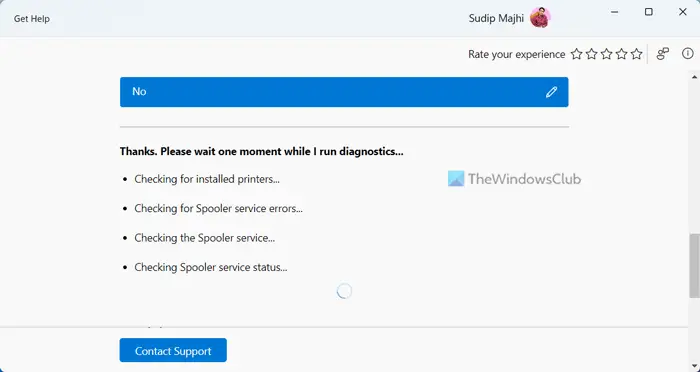
Tájékoztatásul, ellenőrizheti a telepített nyomtatókat – ha nem találja a kívánt nyomtatót, először megkérheti, hogy ellenőrizze a csatlakozást vagy a kábeleket. Ezt követően ellenőrzi a Print Spooler szolgáltatást. Ebben az esetben meg kell nyitnia a Szolgáltatások panelt, meg kell keresnie a Print Spooler szolgáltatást, és ellenőriznie kell, hogy fut-e vagy sem. Manuálisan kell ellenőriznie őket, ha nem engedélyezi a Get Help alkalmazás számára, hogy automatikusan hozzáférjen az ilyen szolgáltatásokhoz.
Olvas: A nyomtatási spooler javításának végrehajtása Windows rendszerben
A Windows 11 okoz nyomtatóproblémákat?
Nem, a Windows 11 nem okoz nyomtatóproblémákat. Néhány felhasználónak azonban eltérő problémái vannak a csatlakozás és a Windows 11 rendszeren történő nyomtatás során. Ezek a dolgok meglehetősen gyakoriak, ha problémák vannak a nyomtatóval, a Nyomtatási sorkezelő szolgáltatással stb. futtassa a Nyomtató hibaelhárítót hogy megszabaduljunk az ilyen problémáktól.
Ez minden! Reméljük, hogy ez a hibaelhárító megoldotta a problémát.
Olvas: A nyomtató alapértelmezett gyári beállításainak visszaállítása Windows 11/10 rendszerben















